10 скрытых функций iOS 14, которые нельзя пропустить
Когда Apple выпустила iOS 14 в сентябре 2020 года, на iPhone появилось множество очевидных новых функций. Однако даже после недолгого ее использования все еще остаются некоторые не столь очевидные особенности, которые необходимо обнаружить.
Вот обзор некоторых из наиболее полезных скрытых функций iOS 14, которые вы могли пропустить.
1. Поиск эмодзи
Apple наконец-то реализовала то, о чем пользователи спрашивали годами: добавила функцию поиска эмодзи на клавиатуру эмодзи в iOS 14.
Чтобы включить клавиатуру эмодзи , выберите «Настройки»> «Основные»> «Клавиатура»> «Клавиатуры»> «Добавить новую клавиатуру»> «Смайлы» . Как только он будет включен, найдите смайлик, нажав « Поиск смайликов» над клавиатурой смайлов и введя поисковый запрос.
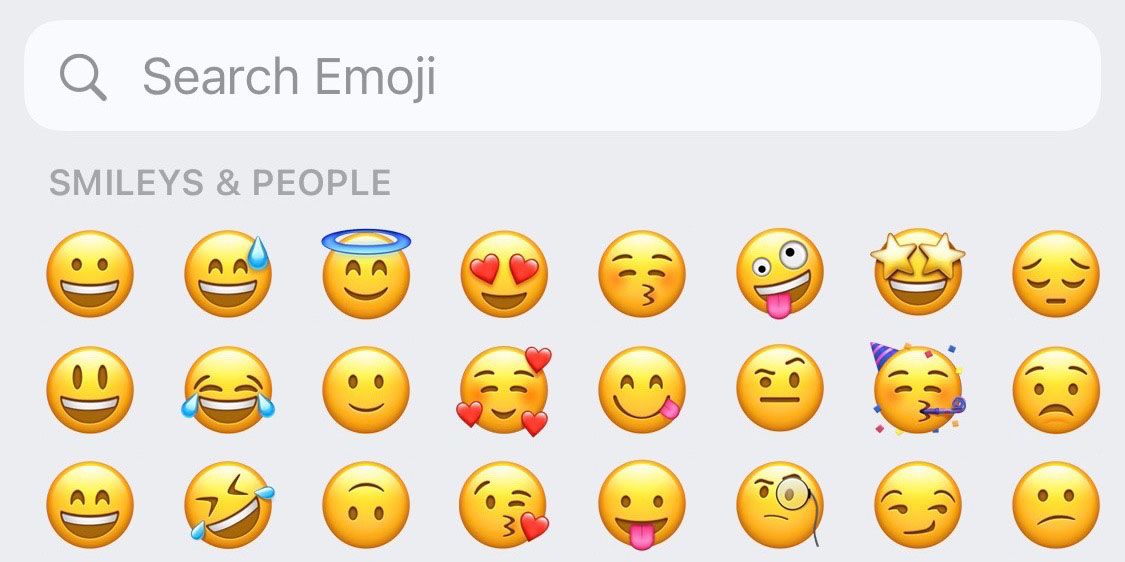
Теперь вы можете легко найти свои любимые смайлы из постоянно расширяющегося списка опций.
2. Закрепите свои любимые разговоры в сообщениях
Теперь вы можете отслеживать свои любимые сообщения, закрепив до девяти из них в верхней части приложения «Сообщения».
Чтобы закрепить цепочку сообщений, выполните следующие действия:
- Перейти к сообщениям .
- Проведите влево по беседе, которую хотите закрепить.
- Коснитесь желтого значка булавки.
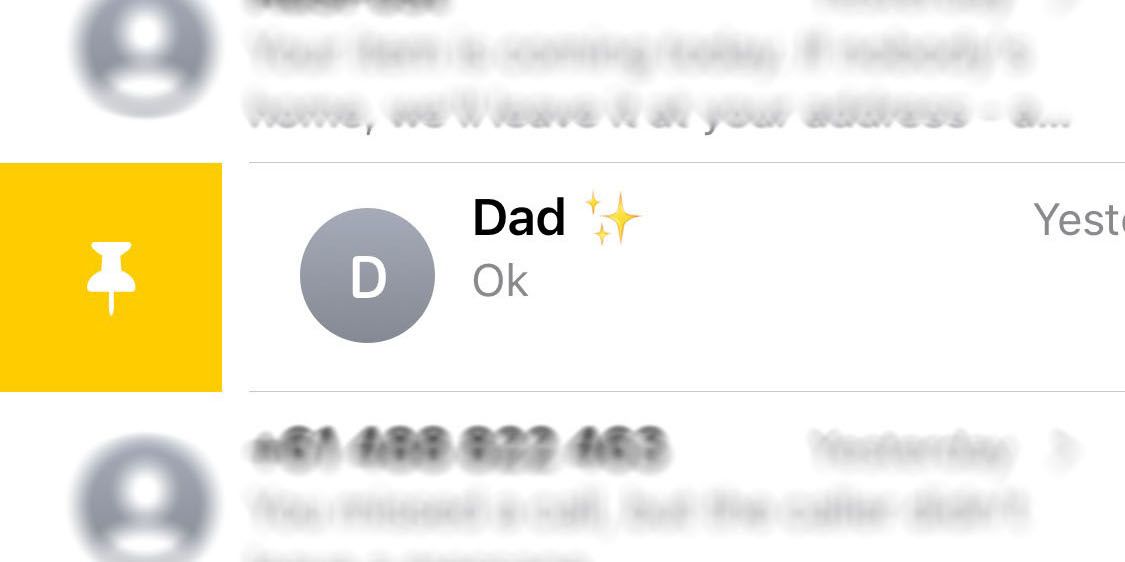
После того, как вы закрепили беседу в Сообщениях, она исчезнет из списка сообщений ниже. Чтобы открепить сообщение, просто нажмите и удерживайте его большой контактный кружок и выберите Открепить .
3. Используйте Back Tap для ярлыков.
В iOS 14 Apple превратила всю заднюю часть вашего iPhone в кнопку, которую вы можете настроить для выполнения определенных действий. Двойное или тройное касание задней панели iPhone позволяет запускать системные действия, такие как отключение звука или создание снимка экрана, а также популярные специальные возможности, такие как масштабирование и голосовое управление.
Выполните следующие действия, чтобы настроить Back Tap на вашем iPhone 8 или новее:
- Выберите « Настройки»> «Универсальный доступ»> «Касание»> «Назад» .
- Выберите « Двойное касание» или « тройное касание» .
- Выберите действие, которое хотите запустить.
- Дважды или трижды коснитесь задней панели iPhone, чтобы вызвать это действие.
4. Обнаружение взломанных паролей
По умолчанию iCloud уже синхронизирует ваши пароли на всех ваших устройствах Apple. В iOS 14 была добавлена новая функция рекомендаций по безопасности. Это уведомит вас, если один из ваших паролей слишком легко угадать или его утечка произошла в результате известной утечки данных.
Чтобы найти проблемные пароли, перейдите в « Настройки»> «Пароли» и нажмите « Рекомендации по безопасности» . Убедитесь, что функция «Обнаружение взломанных паролей» включена, чтобы iOS могла постоянно отслеживать ваши пароли.
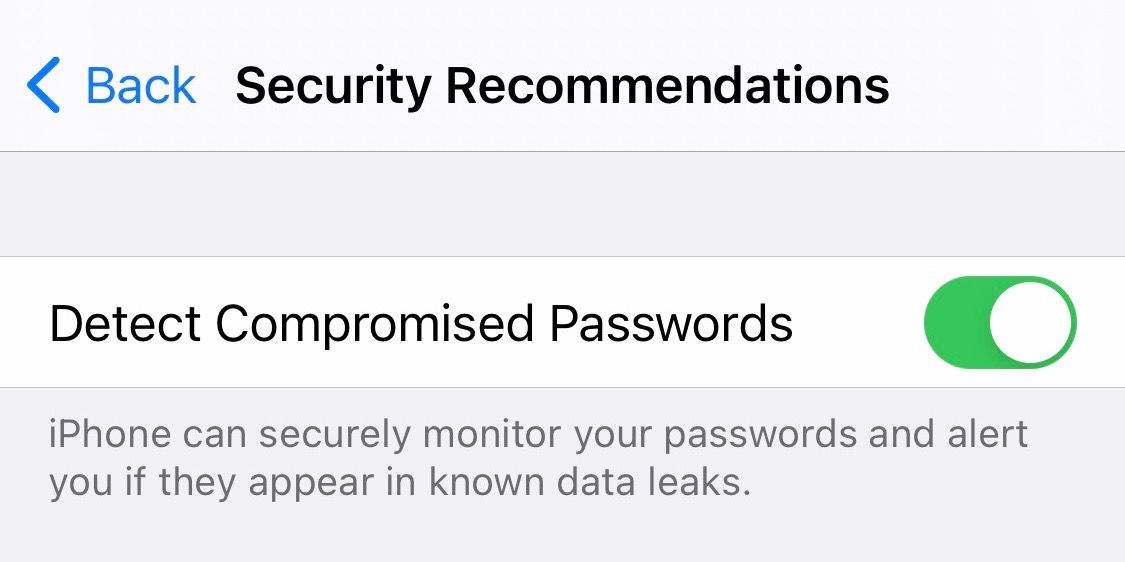
5. Приватизируйте свой адрес Wi-Fi
Новый адрес приватизации Wi-Fi в iOS 14 позволяет сократить отслеживание в сетях Wi-Fi. Это достигается за счет использования разных MAC-адресов для каждой сети, к которой вы подключаетесь.
Это не влияет на то, как вы присоединяетесь к сети, поэтому все работает без проблем. Чтобы включить частный адрес, выполните следующие действия:
- Откройте приложение « Настройки» и выберите Wi-Fi .
- Нажмите информационную кнопку «i» рядом с сетью Wi-Fi.
- Включите частный адрес .
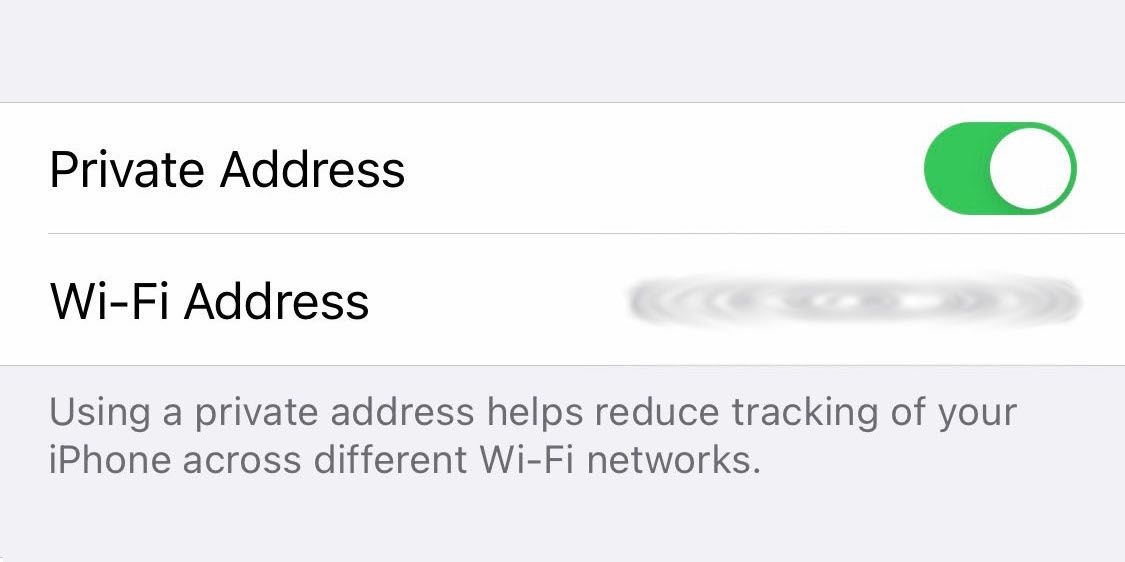
Иногда сеть не позволяет подключиться устройству с частным адресом. Когда это происходит, вы можете просто отключить настройку частного адреса для этой сети.
6. Смотрите YouTube в формате 4K.
Каналы YouTube уже некоторое время загружают видео 4K. С iOS 14 вы, наконец, можете смотреть контент YouTube в 4K, когда это возможно.
Чтобы воспользоваться этим, просто нажмите кнопку с тремя точками в правом верхнем углу видео. В появившемся меню выберите « Качество» и выберите из списка параметров.
7. Используйте распознавание звука в целях доступности
Для глухих или слабослышащих пользователей iPhone теперь можно постоянно прислушиваться к определенным звукам, чтобы предупредить вас о них. Эта опция скрыта в настройках специальных возможностей iOS .
Чтобы включить распознавание звука, перейдите в « Настройки»> «Специальные возможности»> «Распознавание звука» , затем включите «Распознавание звука» .
Если этот параметр включен, вы можете выбрать звуки, которые вам нужно распознать, и ваш iPhone немедленно отправит вам уведомление, когда обнаружит один из этих звуков. Варианты включают пожарную сигнализацию, лай собаки, звонок в дверь и многое другое.
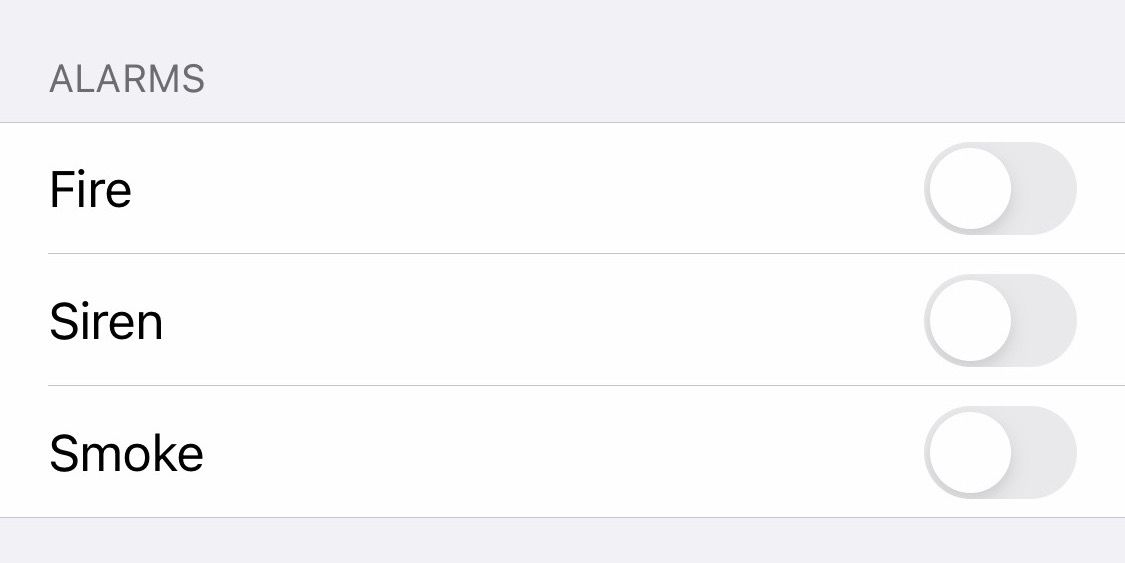
8. Зеркальное отражение ваших селфи-фотографий
Раньше ваш iPhone автоматически переворачивал ваши селфи-снимки, чтобы буквы на фотографии не отображались задом наперед. iOS 14 позволяет сохранять ваши селфи-фотографии такими, какими вы их видите на экране (в зеркальном отображении).
Чтобы включить эту полезную функцию, откройте «Настройки»> «Камера» и включите « Зеркальное отображение передней камеры» .
9. Непрерывная потоковая передача видео в режиме «Картинка в картинке».
Если вы когда-нибудь хотели посмотреть видео на своем iPhone, одновременно используя другое приложение, новый режим «Картинка в картинке» (PiP) позволит вам это сделать. В режиме PiP вы можете ущипнуть, чтобы изменить размер, и сдвиньте, чтобы переместить миниатюру в нужное место. Нажатие на предварительный просмотр также позволяет сделать паузу и перейти на 15 секунд вперед или назад.
Поскольку режим PiP является недавним дополнением к iOS, на момент написания статьи поддержка сторонних приложений ограничена. Однако большинство крупных потоковых сервисов интегрировали поддержку PiP в свои приложения.
Вы можете включить режим PiP, выбрав « Настройки»> «Основные»> «Картинка в картинке» . Чтобы использовать PiP во время потоковой передачи видео, воспроизведите видео в полноэкранном режиме и коснитесь символа режима PiP во время воспроизведения видео.
10. Поддельный зрительный контакт в FaceTime
Хотя функция «Автокоррекция FaceTime» в iOS 13 изначально была отменена, Apple вновь представила эту спорную функцию в iOS 14. Если у вас iPhone XS или новее, вы можете перейти в « Настройки»> «FaceTime» и включить параметр « Зрительный контакт» . После этого на вашем iPhone будет выглядеть так, как будто вы смотрите в камеру, даже если ваше внимание сосредоточено в другом месте.
Хотя существует естественная альтернатива настройке «Зрительный контакт» (фактически глядя в камеру при использовании FaceTime), вы, вероятно, уже использовали эту функцию, даже не подозревая об этом. Как оказалось, это уже включено по умолчанию в iOS 14.
Сундук с сокровищами со скрытыми функциями
Теперь вы можете максимально использовать возможности своего iPhone и попробовать некоторые лучшие скрытые функции iOS 14. Приятно открывать для себя все небольшие изменения, которые Apple вносит в каждую версию.
Между тем, вы должны убедиться, что вы также знакомы со всеми основными версиями iOS 14.